人像模式
拍攝人像照片
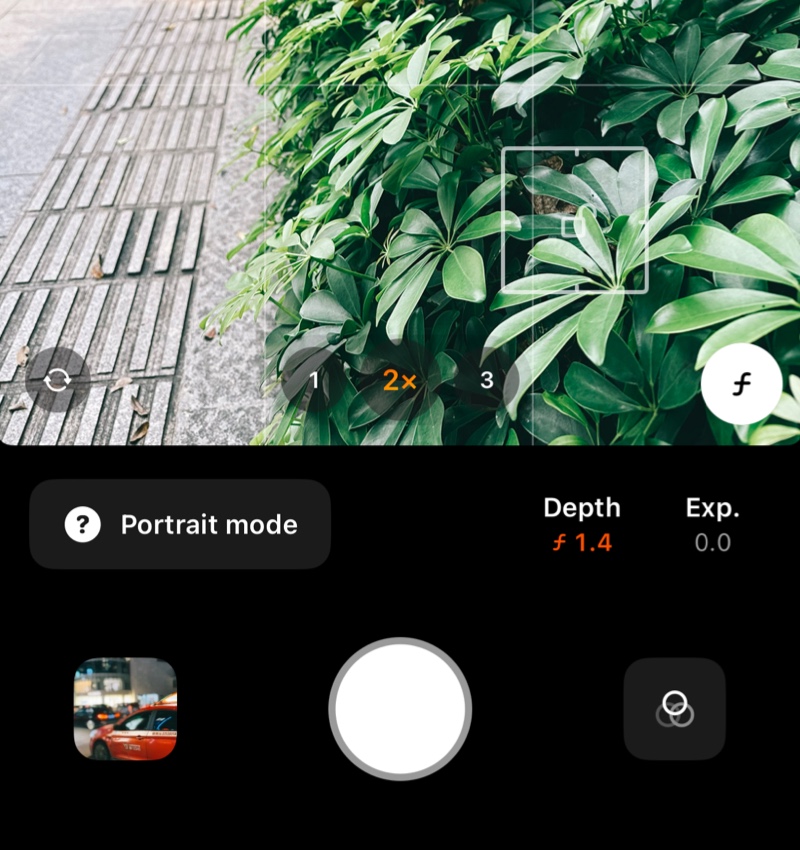
在人像模式下,你可以拍攝包含深度資料的人像照片。
你點擊預覽畫面來設定焦點,並調整拍攝時所使用的景深效果。
** 請注意,由於效能考慮,預覽不會即時顯示模糊效果。 拍攝完後,會儲存有深度資料的人像照片,同時你也可以重新編輯。
另外,在人像模式下,不支援拍攝 ProRAW 以及使用 4,800 萬像素。
儲存模型
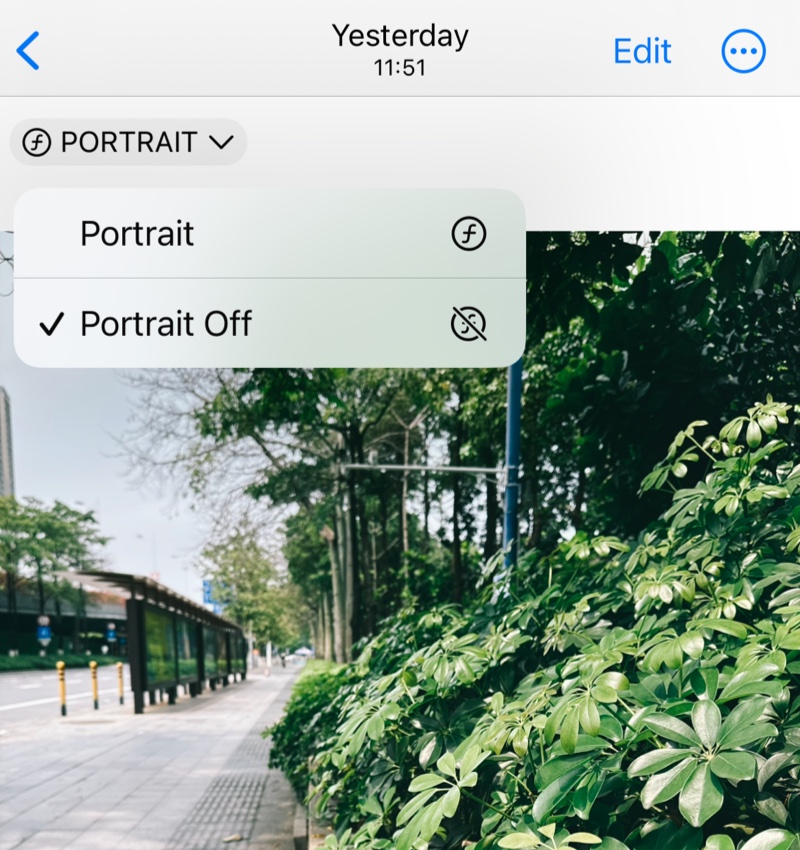
人像照片是可編輯的,儲存在裝置相簿時,將以兩個版本儲存在同一張照片中:
- 具有深度資料的原始影像(原始版本)。
- 應用了模擬景深效果的版本(目前/已編輯版本)。
你可以使用系統的照片 app、PhotonCam 或其他第三方 app 來編輯這些照片。 在系統照片 app 裡,會固定顯示應用了模擬景深的版本。
使用照片 app 編輯
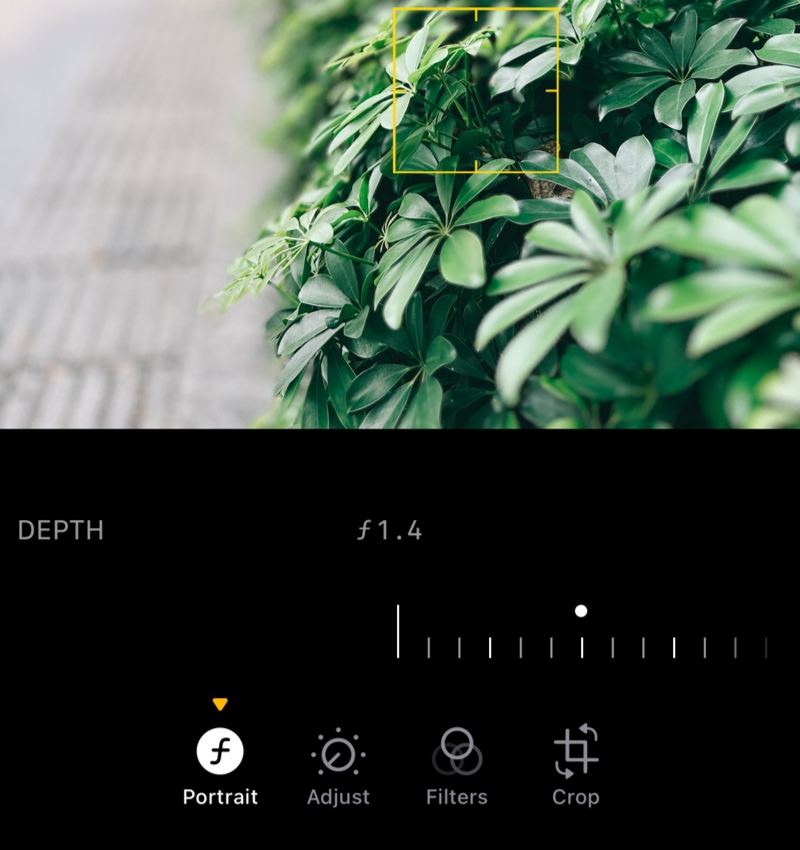
首先,進入編輯模式並點擊「复原」按鈕以恢復原始版本。之後,重新進入編輯模式以使用內置功能編輯人像效果。
系統照片 app 支持讓你選擇景深大小、重新選擇焦點等功能。通過照片 app 保存的照片,會作為「當前」效果保存,你可以隨時撤銷為原圖。
使用 PhotonCam 編輯
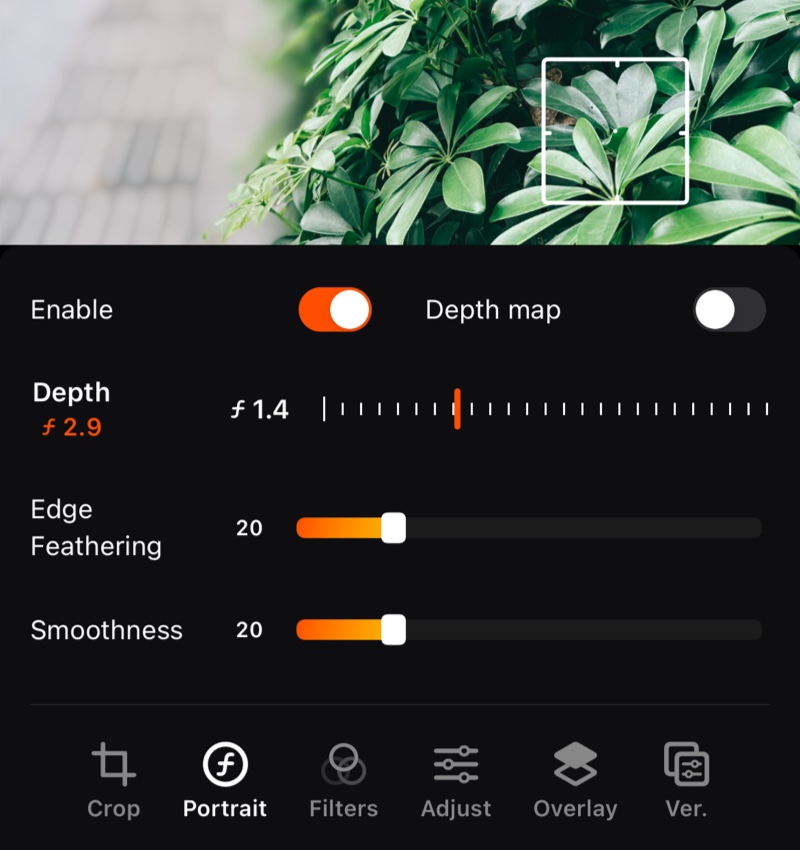
在圖庫頁面,選擇一張人像照片以進入編輯介面。
如果檢測到深度圖數據,下方將出現一個新的「人像」頁面,然後你可以進入此頁面來修改人像效果:修改焦點位置、景深、邊緣羽化等效果。
PhotonCam 編輯頁面保存的時候,會保存為新的照片。
選擇要載入的版本
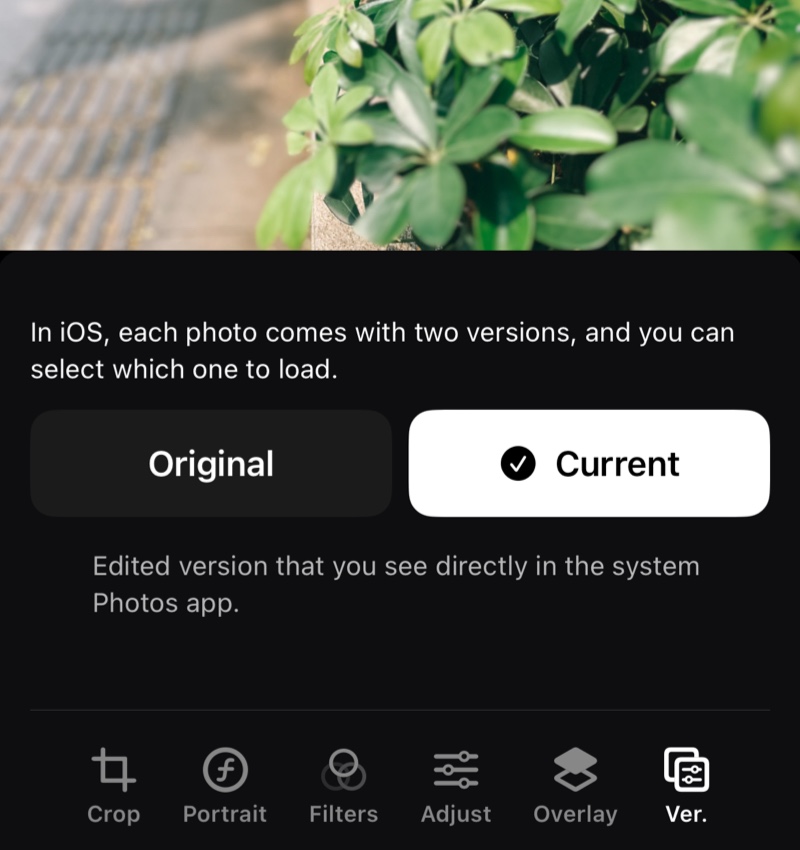
你可以在編輯頁面選擇要加載哪個版本來編輯。比如,你可以先用系統照片 app 來添加人像效果,然後使用 PhotonCam 來對「當前」版本添加濾鏡。